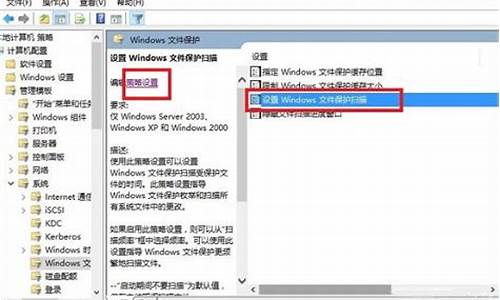cd如何重装电脑系统,cd怎么重装系统

联想电脑系统重装怎么设置cd盘?联想电脑会配置驱动光盘以及系统光盘,在遇到系统问题时,用户可以使用自带的系统恢复光盘来重装系统,下面跟着我来一起来了解下吧。
联想电脑系统重装设置cd盘 方法
第一、重装系统的步骤:
首先本机有一键恢复的功能,可以通过一键恢复将系统恢复到出厂的状态,操作方法为:首先在系统中将C盘个人重要资料拷贝到 其它 的盘,然后将电脑关机,直接按NOVO键进入一键恢复,然后您选择?系统恢复?即可。第二,您也可以使用联想为您提供的系统恢复光盘重新安装 操作系统 。具体的操作方法为:
1、按下电源开机,出现联想LOGO时,连续点击键盘?F10?键(若不起作用,尝试F12键)
2、出现?BOOT MENU?菜单,用键盘,选择?CDROM?
3、XP光盘启动后,屏幕显示BOOT FROM CD,两次回车后,方从光盘启动,否则从硬盘启动
4、这时会出现联想系统恢复光盘最终用户许可协议,键入?Y?
5、经过硬件检测后,会出现分区状况,请用户此时按?D?键,删除磁盘分区(请一定确认选中的是C区)
6、此时会出现删除分区的提示,请按回车(ENTER)键
7、此时会再出现删除分区的提醒界面,请按?L?键
8、此时,回到分区状态界面,C区已变为?未划分空间?,请此时按?C?键(请确认选定的是C区)
9、此时出现输入分区大小的界面,请直接按?回车(ENTER)?键(不建议更改C区大小)
10、此时再次回到分区状态界面,C区已创建成功,请按?回车(ENTER)?键
11、在出现的磁盘格式化界面中,选择?用FAT文件系统格式化磁盘分区(快)?
12、在出现的磁盘格式化确定界面中,直接输入?回车(ENTER)键?
13、此时会出现格式化的界面及进度
14、之后安装程序开始复制文件
15、重启后(不要在?BOOT FROM CD...?时打回车),继续安装
16、等安装结束后,系统会 自动重启 ,然后进入系统设置中。首先会进入Internet连接选项。请选择?跳过?跳过此步,在系统中的INTERNET选项中进行设置。
17、之后会出现注册界面。注册与否对系统的使用没有影响,请选?否,现在不注册?,点?下一步?
18、下面将进入用户帐户设置,系统会提示您输入使用这台计算机的用户名,这将出现在登录时的列表中。也可以在系统安装完毕后,在?控制面板中用户帐户?里添加。这里输入的用户名都有系统管理员的权限,而且没有密码,还需在?用户帐户?里创建密码和更改权限。至少应输入一个。建议只输入一个,以后再添加。
19、完成后,就会进入XP界面,系统安装完成。
第二、驱动方面的问题:
驱动程序的安装步骤为:
1 芯片组驱动程序安装
将驱动程序光盘放入光盘驱动器;
运行?E:\WinXP\Chipset\Setup.exe?;
根据安装程序提示出现?安装?界面后,单击?下一步(N)?,出现?许可协议?后,单击?是(Y)?,出现?自述文件信息?后,单击?下一步(N)?,系统自动安装程序;
结束安装,系统重新启动。
2 显卡驱动程序安装
将驱动程序光盘放入光盘驱动器;
运行?E:\WinXP\VGA\ Setup.exe?;
根据安装程序提示单击?下一步(N)?,出现?许可协议?后,单击?是(Y)?,系统自动安装驱动;
出现?是,我要现在就重新启动计算机。?,单击?完成?系统重新启动,完成安装。
3 声卡驱动程序的安装
将驱动程序光盘放入光盘驱动器;
运行?E:\WinXP\Audio\Setup.exe?,系统自动安装复制文件;
出现?是,立即重新启动计算机。?,单击?完成?系统重新启动,完成安装。
4 Modem驱动程序安装
将驱动程序光盘放入光盘驱动器;
运行?E:\WinXP\Modem\setup.exe?;
出现安装向导?你要安装调制解调器吗提示,单击?确定?,安装复制文件 ,安装完成。
5 LAN(网卡)驱动程序的安装
将驱动程序光盘放入光盘驱动器;
运行?E:\WinXP\LAN\Setup.exe?;
根据安装提示单击?下一步?,系统自动安装复制文件,单击?完成?,完成安装。
6 Touch Pad驱动程序的安装
将驱动程序光盘放入光盘驱动器;
运行?E:\WinXP\Touchpad\Setup.exe?;
根据安装提示单击?下一步(N)?,系统自动安装复制文件;
出现?是,立即重新启动计算机。?,单击?完成?系统重新启动,安装完成。
7 读卡器驱动程序安装
将驱动程序光盘放入光盘驱动器;
运行?E:\WinXP\Reader\setup.exe?;
根据提示,单击?下一步?, 出现选择设备界面,全部选择,单击?下一步?,系统自动安装驱动;
出现安装完毕界面?立即重新启动Windows?,单击?完成?系统重新启动,安装完成。
8 电子档 说明书 安装
将驱动程序光盘放入光盘驱动器;
运行?E:\TY80Manual\Setup.exe?,单击?确定?;
根据安装程序提示单击?下一步?,出现?选择目的位置?, 单击?浏览?,选择您要存放的位置,单击?下一步?,安装程序复制文件,选择?不,稍后再重新启动计算机?, 单击?完成?。
?
联想电脑系统重装怎么设置cd盘相关 文章 :
1. 系统安装教程
2. 自己怎么重装电脑系统
3. ibm笔记本电脑怎么装系统
4. 联想电脑怎么进行重装系统
5. 台式电脑怎么重装系统win7
6. 联想电脑怎么重装系统
7. 华硕电脑怎么重新安装系统
组装的台式电脑用光盘重装系统可以参考以下步骤(前提是你的电脑有光驱):
1、首先,打开电脑机箱上的光驱,直接按上面的打开按钮即可,打开之后,放入光盘,然后再关上光驱,重启电脑。
2、开机界面不停的按电脑键盘上面的delete键。当然现在有很多的主板进入bios的方式很多样,有按esc键的有按F12的等等 ,具体你的电脑怎么进入bios你需要参考说明书或者挨个试。
3、进入bios之后,要选择启动项,如果你不熟悉英语,可以找这样一个单词,即boot,只要出现此单词的选项,一般来说都是选择启动项的。找到这个选项,然后再找first boot这个选项,即首先启动的设备。找到之后,再选择CD-ROM这样一个选项,这就是光驱,我们要从光盘启动,就要选择这个选项。
4、设定好了之后,还要保存bios设置,按键盘上面的F10键,就会出现一个保存的确认对话。点击ok,系统会再次重启。
5、系统再次重启的时候,就会从光盘进入了,此时如果你的系统盘奏效的话,就会出现一个系统安装的界面了,只要点击一下这个开始安装按钮,就可以开始安装操作系统了,整个过程是全自动的,无须任何手动的操作。
6、系统重装完后安装各类应用软件、驱动。
声明:本站所有文章资源内容,如无特殊说明或标注,均为采集网络资源。如若本站内容侵犯了原著者的合法权益,可联系本站删除。